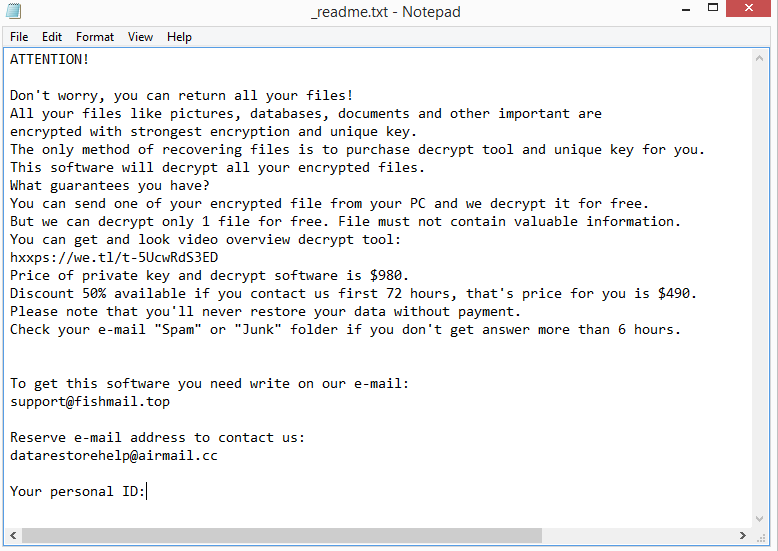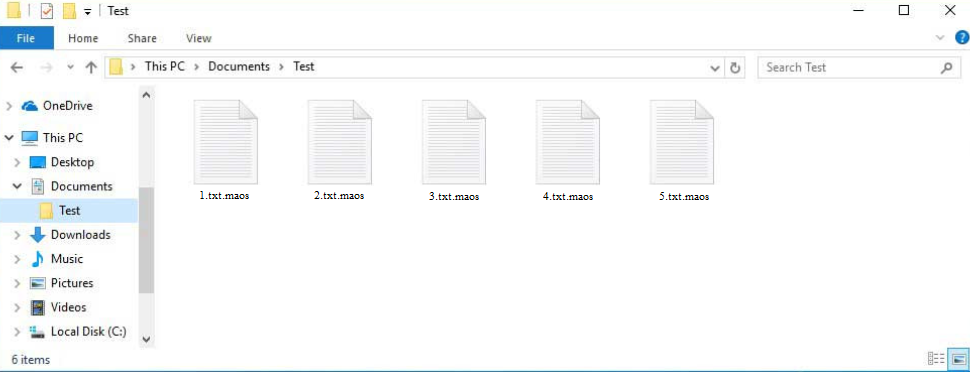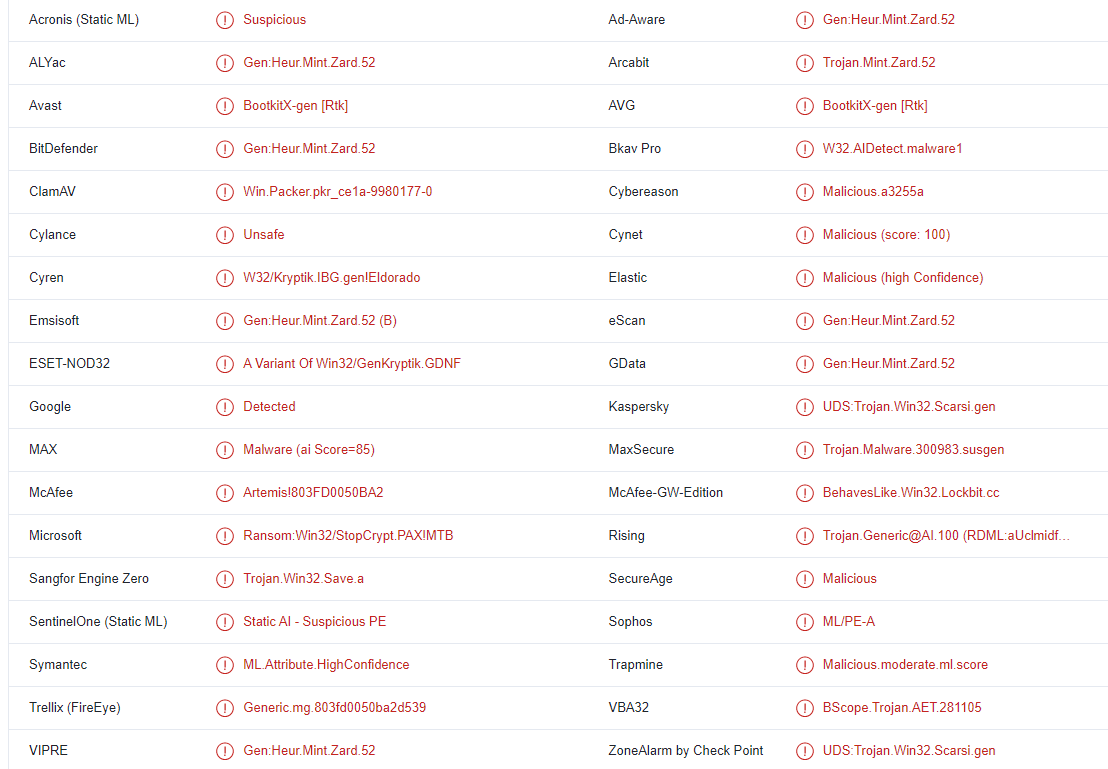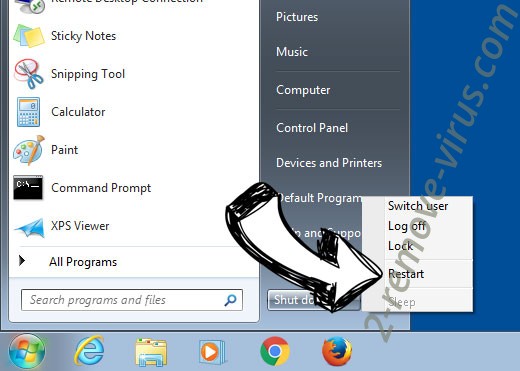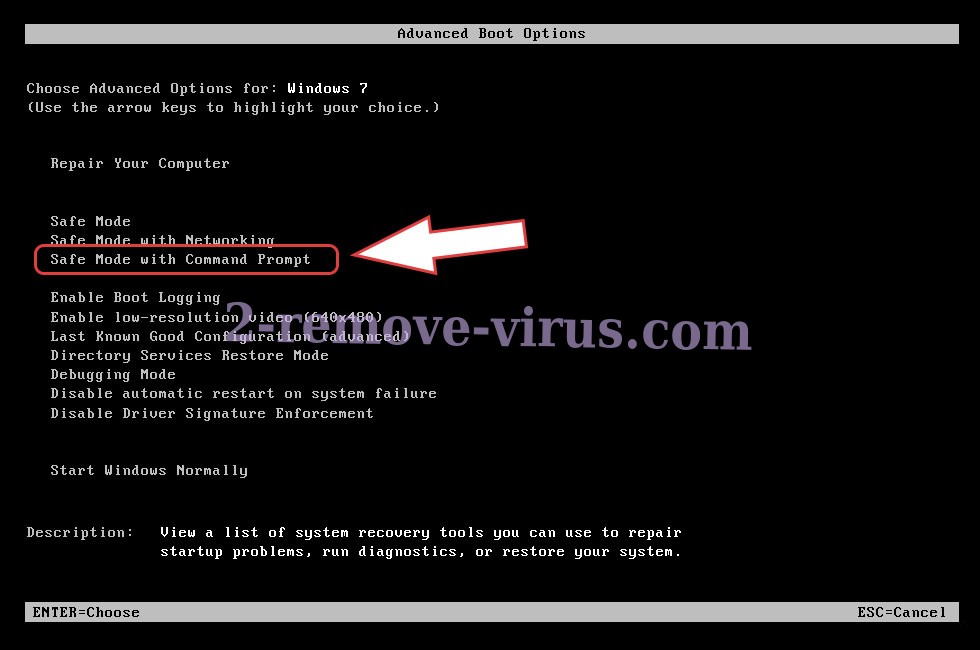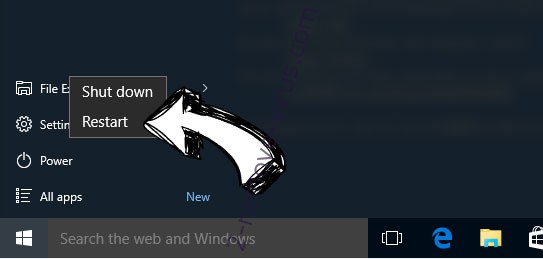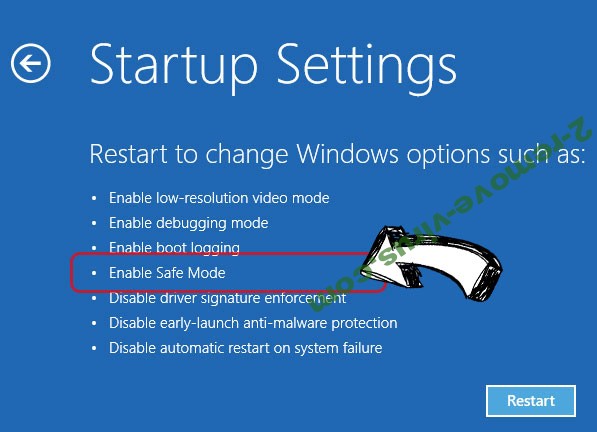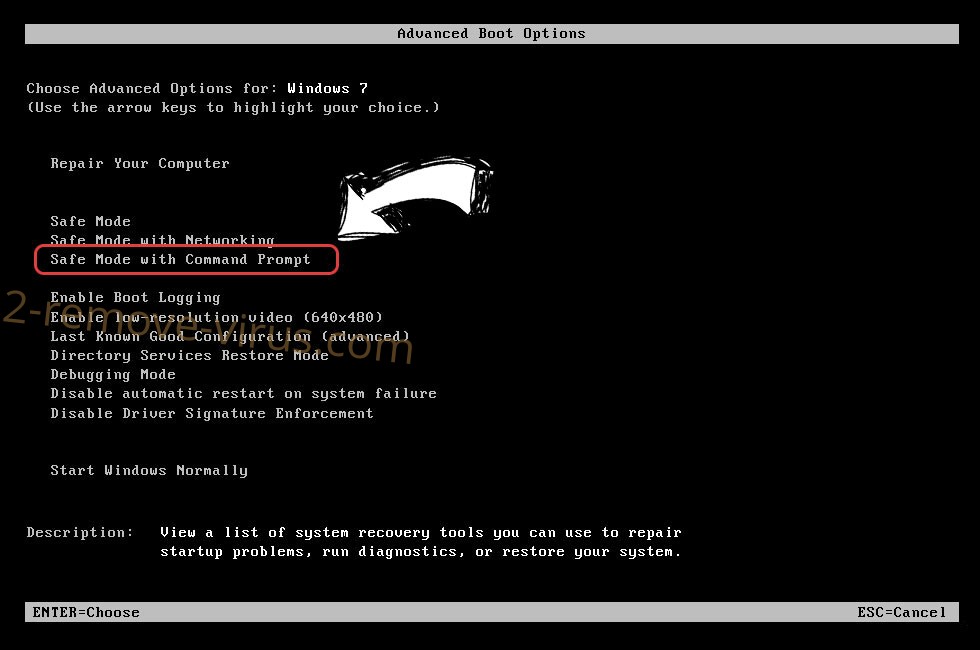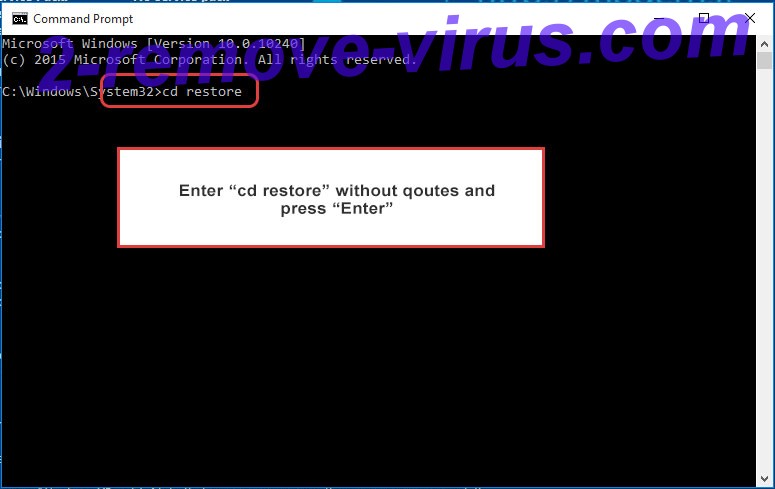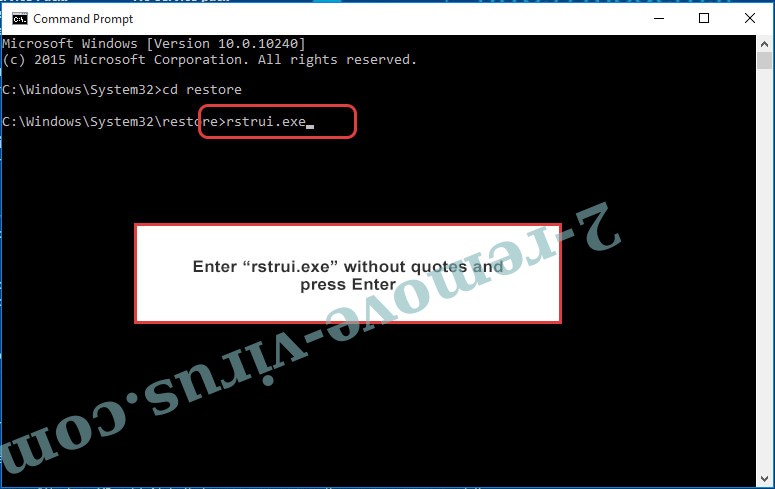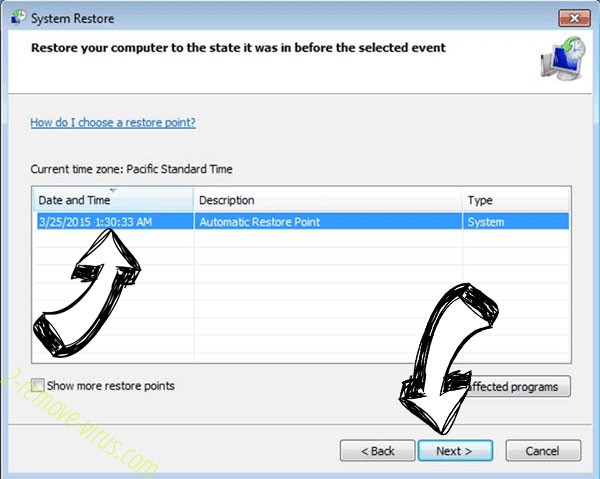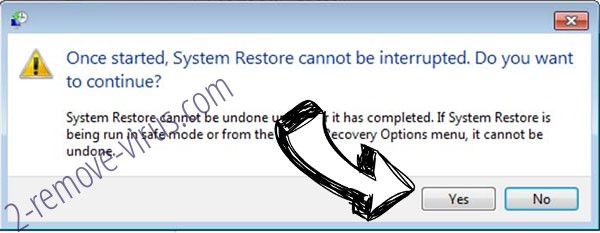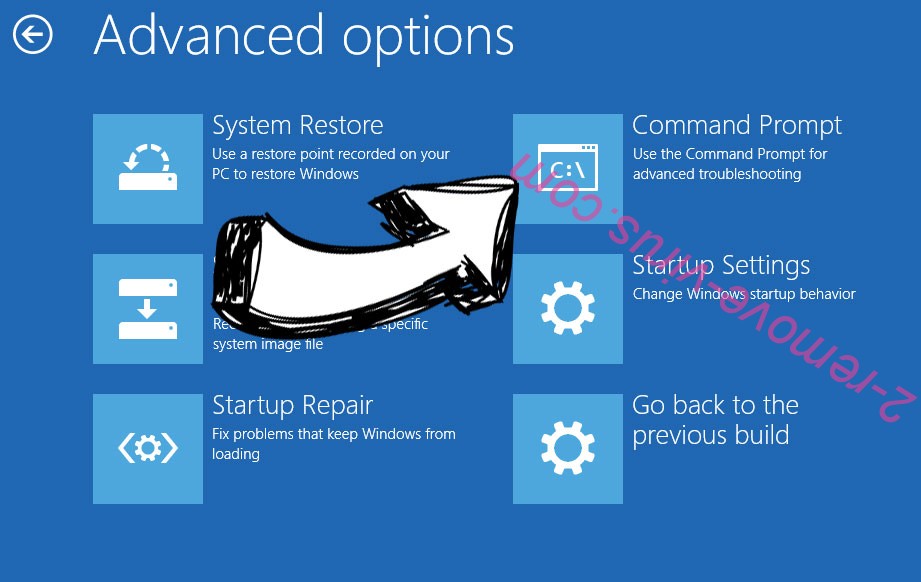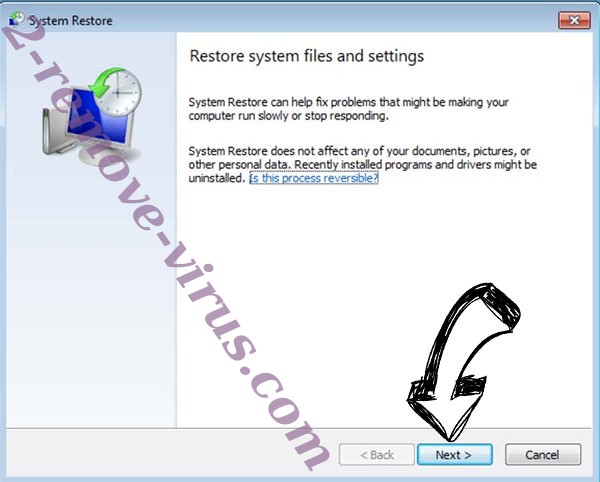Maos ransomware is een andere variant van de beruchte Djvu/STOP ransomware. De cybercriminelen die deze ransomware-familie gebruiken, brengen regelmatig nieuwe versies uit, waarbij Mao’s een van de meest recente zijn. Al uw persoonlijke bestanden worden gecodeerd door deze malware als deze erin slaagt om op uw computer te komen. U zou een decryptor moeten kopen om de gecodeerde bestanden te kunnen openen. De enige mensen die het hebben, zijn de cybercriminelen die deze software gebruiken, dus het kan een uitdaging zijn om de decryptor te krijgen. De cybercriminelen zullen proberen het aan u te verkopen voor $ 980. Maar er zijn gevaren verbonden aan het betalen van het losgeld.
Net als elke andere ransomware richt Maos ransomware het zich op persoonlijke bestanden, voornamelijk foto’s, video’s en documenten. U zou onmiddellijk moeten kunnen zien welke bestanden zijn gecodeerd vanwege de .maos-extensie die aan alle getroffen bestanden is toegevoegd. Tekst.txt zou bijvoorbeeld text.txt.maos worden als het versleuteld was. Tenzij u eerst een decryptor op hen gebruikt, kunnen bestanden met deze extensie niet worden geopend. Een _readme.txt losgeldbrief die uitlegt hoe de decryptor te kopen, wordt ook door de ransomware verwijderd.
Maos ransomware decryptor kost $ 980, volgens het losgeldbericht. De notitie legt verder uit dat slachtoffers naar verluidt recht hebben op een korting van 50% als ze binnen de eerste 72 uur contact opnemen met cybercriminelen. Ongeacht of die claim waar is of niet, het wordt niet geadviseerd om het losgeld te betalen. Helaas, omdat u te maken heeft met cybercriminelen, is er geen garantie dat u een decryptor krijgt, zelfs als u het losgeld betaalt. Zelfs als slachtoffers betalen, zullen malware-ontwikkelaars waarschijnlijk geen verplichting voelen om hen te helpen. Houd er ook rekening mee dat al het geld dat van slachtoffers wordt verkregen, wordt gebruikt om andere illegale activiteiten te financieren.
Maos ransomware slachtoffers zonder back-ups kunnen hun bestanden niet herstellen zonder het losgeld te betalen, omdat er momenteel geen gratis decryptor is voor deze ransomware. De Djvu/STOP-familie van ransomware gebruikt online sleutels om bestanden te versleutelen. Simpel uitgelegd betekent dit dat elk slachtoffer een unieke sleutel heeft. Een decryptor zou uw gegevens niet kunnen openen zonder uw unieke sleutel. Daarom kan een gratis Maos ransomware decryptor nooit beschikbaar worden gesteld, tenzij die sleutels openbaar worden gemaakt. In het geval dat cybercriminelen ooit besluiten om hun ransomware-bedrijf te sluiten, is het niet onmogelijk dat ze die sleutels uiteindelijk zullen vrijgeven. Het is in het verleden gebeurd. Als een gratis Maos ransomware decryptor beschikbaar wordt gesteld, NoMoreRansom zal deze hebben.
Bovendien, wanneer u op zoek bent naar een gratis Maos ransomware decryptor, wees extra voorzichtig omdat er talloze nep-decryptors zijn die op verschillende dubieuze forums worden geadverteerd. De verkeerde decryptor kan leiden tot meer malware-infecties. Wanneer u op zoek bent naar decryptors, gebruik dan betrouwbare websites zoals NoMoreRansom. Als je het niet kunt vinden op NoMoreRansom, is er geen gratis Maos ransomware decryptor.
Als u een back-up van uw gegevens hebt, kunt u beginnen met het herstellen van bestanden zodra u . Maos ransomware We raden u af om handmatig te verwijderen Maos ransomware , tenzij u er absoluut van overtuigd bent dat u dat kunt. Het proces kan behoorlijk moeilijk zijn en als u iets verkeerd doet, kan dit leiden tot meer schade aan uw computer. Het gebruik van antimalwaresoftware is aanzienlijk veiliger en gemakkelijker te gebruiken.
Ransomware distributiemethoden
Als u een slecht surfgedrag op internet heeft, is de kans groter dat malware u beïnvloedt. Gebruikers verhogen hun risico om in contact te komen met malware zoals ransomware aanzienlijk als ze de neiging hebben om op willekeurige links te klikken, torrents te gebruiken om auteursrechtelijk beschermde inhoud te downloaden, ongevraagde e-mailbijlagen te openen, enz.
E-mailbijlagen zijn een veelgebruikte methode die door cybercriminelen wordt gebruikt om malware te leveren. Ze kopen tienduizenden e-mailadressen van hackersites voor hun schadelijke e-mailcampagnes en voegen geïnfecteerde bestanden toe aan e-mails. Gebruikers activeren de malware en staan toe dat deze de kwaadaardige functies uitvoert wanneer ze deze geïnfecteerde e-mails openen.
Kwaadaardige e-mails zijn meestal vrij generiek, dus als u weet waar u op moet letten, moet u ze kunnen identificeren. De meest in het oog springende rode vlag zijn grammatica- en spelfouten in e-mails die zogenaamd door legitieme bedrijven zijn verzonden. Kwaadwillende afzenders doen zich vaak voor als gerenommeerde bedrijven (meestal bedrijven waarvan u de services mogelijk gebruikt), maar het kan gemakkelijk zijn om te zien wanneer een e-mail kwaadaardig is wanneer deze vol staat met grammatica- en spelfouten. Bedrijven zullen hun best doen om grammatica- en spelfouten te voorkomen bij het communiceren met klanten, omdat ze in een officiële e-mail erg onprofessioneel zouden lijken. Maar omdat kwaadwillenden vaak slechte Engelse vaardigheden hebben, zitten hun e-mails vol fouten.
Een ander waarschuwingssignaal is wanneer generieke woorden zoals “Gebruiker”, “Lid” en “Klant” worden gebruikt in plaats van uw naam in e-mails die zogenaamd afkomstig zijn van bedrijven waarvan u de services gebruikt. Om e-mails persoonlijker te maken, voegen bedrijven de namen van klanten toe. Omdat cybercriminelen zich echter meestal op duizenden gebruikers tegelijk richten, is hun taal erg generiek.
Bedreigingsactoren kunnen veel geavanceerdere kwaadaardige e-mails maken als ze zich op een specifieke persoon zouden richten en toegang hadden tot sommige van hun persoonlijke gegevens. Deze e-mails zouden foutloos zijn, namen gebruiken bij het aanspreken van ontvangers en informatie bevatten die de e-mail meer geloofwaardigheid zou geven. Het wordt ten zeerste aanbevolen om alle ongevraagde e-mailbijlagen te scannen met antivirussoftware of VirusTotal voordat u ze opent.
En ten slotte worden torrents vaak gebruikt om malware te verspreiden. Torrent-websites worden vaak niet goed gemodereerd, waardoor cybercriminelen kwaadaardige torrents kunnen plaatsen. Het gebruik van torrents om gratis auteursrechtelijk beschermde inhoud te downloaden, verhoogt het risico op malware-infecties dramatisch. De meerderheid van de malware wordt meestal gevonden in entertainment-gerelateerde torrents, vooral die voor videogames, tv-programma’s en films. Het is technisch gezien diefstal om torrents te gebruiken om auteursrechtelijk beschermd materiaal te downloaden, en dit brengt uw gegevens en computer in gevaar.
Hoe te verwijderen Maos ransomware
Handmatig verwijderen Maos ransomware is geen goed idee, tenzij u 100% zeker bent van uw vaardigheden. Uw computer kan verder beschadigd raken als u een fout maakt. Het is niet alleen sneller, maar ook veiliger om te verwijderen Maos ransomware met behulp van antivirussoftware. Zodra de ransomware volledig van de computer is verwijderd, kunt u toegang krijgen tot uw back-up en beginnen met het herstellen van uw bestanden.
Als u geen back-upkopieën van uw bestanden hebt, is uw enige optie om te wachten tot een gratis Maos ransomware decryptor wordt vrijgegeven. Er is echter geen garantie dat het beschikbaar zal worden gesteld. Het maken van een back-up van uw gecodeerde bestanden is nog steeds aan te raden terwijl u wacht op een Maos ransomware decryptor.
Maos ransomware wordt gedetecteerd als:
- BootkitX-gen [Rtk] door Avast/AVG
- Een variant van Win32/GenKryptik.GDNF door ESET
- Losgeld: Win32/StopCrypt.PAX! MTB van Microsoft
- UDS:Trojan.Win32.Scarsi.gen door Kaspersky
- Artemis!803FD0050BA2 van McAfee
Quick Menu
stap 1. Verwijderen van Maos ransomware vanuit de veilige modus met netwerkmogelijkheden.
Maos ransomware verwijderen uit Windows 7/Windows Vista/Windows XP
- Klik op Start en selecteer Afsluiten.
- Kies opnieuw opstarten en klik op OK.

- Start onttrekkend F8 wanneer uw PC begint laden.
- Kies onder Advanced Boot Options, veilige modus met netwerkmogelijkheden.

- Open uw browser en downloaden naar de anti-malware utility.
- Gebruik het hulpprogramma voor het verwijderen van de Maos ransomware
Maos ransomware verwijderen uit Windows 8/Windows 10
- Op het login-scherm van Windows, drukt u op de knoop van de macht.
- Tik en houd SHIFT ingedrukt en selecteer Nieuw begin.

- Ga naar Troubleshoot → Advanced options → Start Settings.
- Kies inschakelen veilige modus of veilige modus met netwerkmogelijkheden onder de opstartinstellingen.

- Klik op opnieuw.
- Open uw webbrowser en de malware remover downloaden.
- De software gebruiken voor het verwijderen van de Maos ransomware
stap 2. Herstellen van uw bestanden met behulp van Systeemherstel
Maos ransomware verwijderen uit Windows 7/Windows Vista/Windows XP
- Klik op Start en kies afsluiten.
- Selecteer opnieuw opstarten en op OK

- Wanneer uw PC begint te laden, drukt u herhaaldelijk op F8 om geavanceerde opstartopties
- Kies de MS-DOS-Prompt in de lijst.

- Typ in het cd restore en tik op Enter.

- Type in rstrui.exe en druk op Enter.

- Klik op volgende in het nieuwe venster en selecteer het herstelpunt vóór de infectie.

- Klik opnieuw op volgende en klik op Ja om te beginnen de systematiek weergeven.

Maos ransomware verwijderen uit Windows 8/Windows 10
- Klik op de Power-knop op de Windows login-scherm.
- Druk op en houd SHIFT ingedrukt en klik op opnieuw opstarten.

- Kies problemen oplossen en ga naar geavanceerde opties.
- Selecteer opdrachtprompt en klik op opnieuw opstarten.

- Ter troepenleiding Prompt, ingang cd restore en tik op Enter.

- Typ in rstrui.exe en tik nogmaals op Enter.

- Klik op volgende in het nieuwe venster met systeem herstellen.

- Kies het herstelpunt vóór de infectie.

- Klik op volgende en klik vervolgens op Ja om te herstellen van uw systeem.

Offers
Removal Tool downloadento scan for Maos ransomwareUse our recommended removal tool to scan for Maos ransomware. Trial version of provides detection of computer threats like Maos ransomware and assists in its removal for FREE. You can delete detected registry entries, files and processes yourself or purchase a full version.
More information about SpyWarrior and Uninstall Instructions. Please review SpyWarrior EULA and Privacy Policy. SpyWarrior scanner is free. If it detects a malware, purchase its full version to remove it.

WiperSoft Beoordeling WiperSoft is een veiligheidshulpmiddel dat real-time beveiliging van potentiële bedreigingen biedt. Tegenwoordig veel gebruikers geneigd om de vrije software van de download va ...
Downloaden|meer


Is MacKeeper een virus?MacKeeper is niet een virus, noch is het een oplichterij. Hoewel er verschillende meningen over het programma op het Internet, een lot van de mensen die zo berucht haten het pro ...
Downloaden|meer


Terwijl de makers van MalwareBytes anti-malware niet in deze business voor lange tijd zijn, make-up ze voor het met hun enthousiaste aanpak. Statistiek van dergelijke websites zoals CNET toont dat dez ...
Downloaden|meer